Vô hiệu hóa tạm thời Messenger là một cách giúp bạn ngưng bị làm phiền. Tuy nhiên, nếu bạn chưa biết cách khóa Messenger như thế nào thì bài viết dưới đây của Vbee sẽ hướng dẫn bạn thực hiện điều đó.
Hướng dẫn cách khóa Messenger trên điện thoại và máy tính dễ dàng
Messenger là một tính năng được tích hợp trong mạng xã hội Facebook cho phép bạn có thể gọi điện, nhắn tin, chia sẻ hình ảnh, video, tệp tin… với nhau một cách dễ dàng. Tuy nhiên, nếu bạn muốn ngưng sử dụng Messenger trong một thời gian để tránh bị làm phiền hay không muốn nhận tin nhắn từ một người nào đó nhưng không muốn làm mất các thông tin trao đổi quan trọng ở đây, bạn có thể khóa Messenger tạm thời.
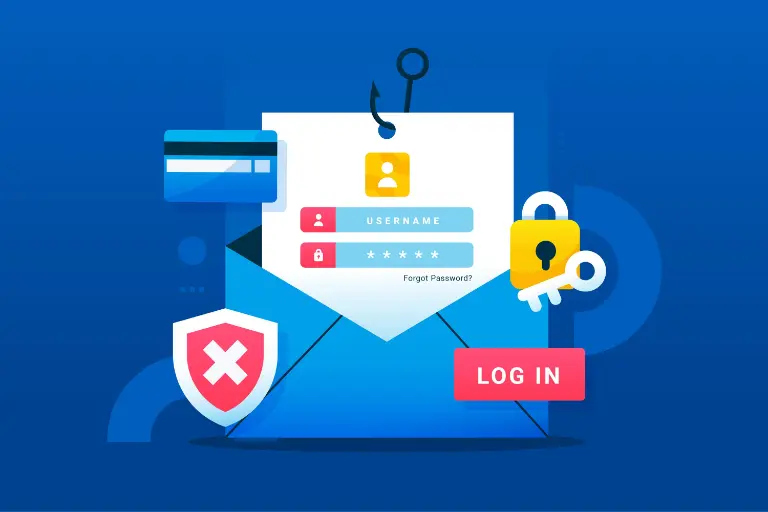
Cách khóa Messenger tạm thời tương đối đơn giản. Bạn có thể thao tác trên điện thoại hoặc máy tính theo hướng dẫn sau.
Hướng dẫn cách khoá Messenger trên điện thoại
Để khóa Messenger trên điện thoại, trước hết, bạn cần vô hiệu hóa tài khoản Facebook. Các bước thực hiện lần lượt như sau:
- Bước 1: Truy cập tài khoản Facebook → nhấn chọn biểu tượng ba gạch → chọn Cài đặt & quyền riêng tư → chọn Cài đặt.
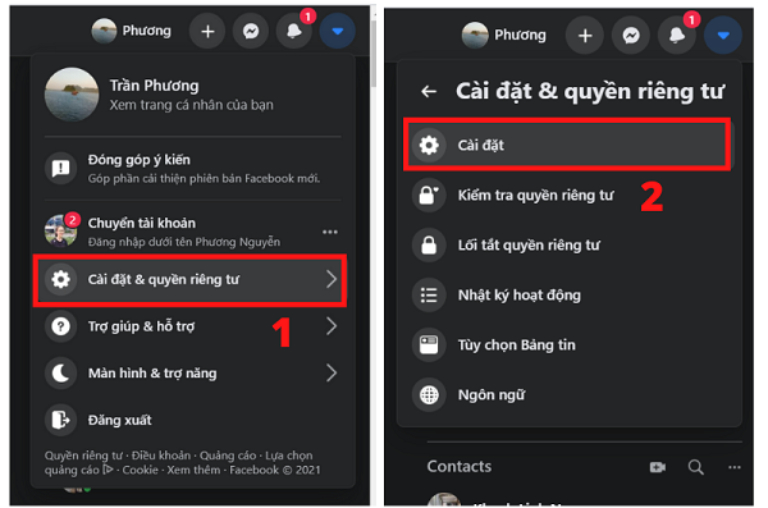
- Bước 2: Chọn Quyền sở hữu và kiểm soát tài khoản → nhấn chọn Vô hiệu và xóa → chọn Vô hiệu hóa tài khoản tại mục Vô hiệu và xóa → chọn Tiếp tục vô hiệu hóa tài khoản. Lưu ý, nếu chọn xóa, tài khoản Messenger của bạn sẽ bị xóa vĩnh viễn.
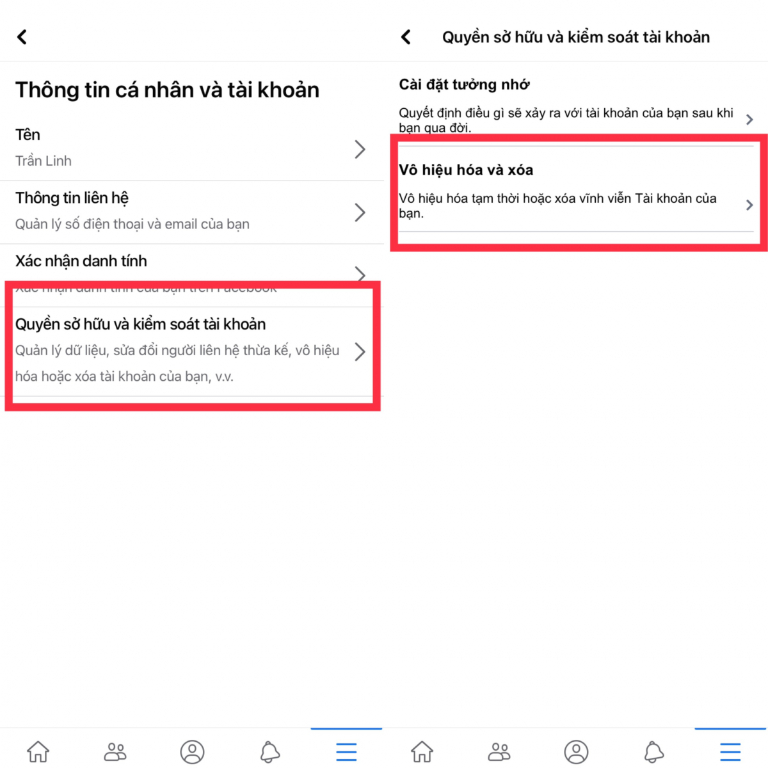
- Bước 3: Xác nhận thao tác bằng cách nhập mật khẩu tài khoản.
- Bước 4: Sau khi đã vô hiệu hóa tài khoản Facebook, bạn tiếp tục truy cập ứng dụng Messenger và đăng nhập lại.
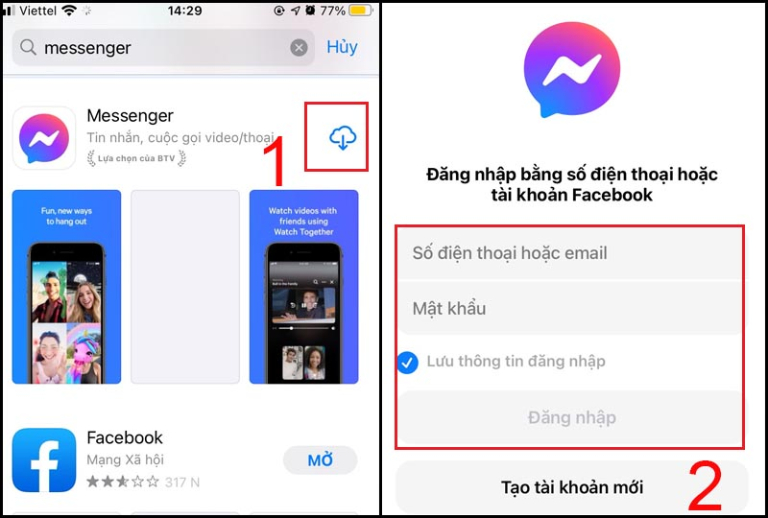
- Bước 5: Nhấn chọn biểu tượng 3 gạch ngang song song ở góc trái phía trên màn hình → chọn biểu tượng hình bánh răng cưa.
- Bước 6: Kéo xuống và truy cập mục Pháp lý & chính sách → chọn Vô hiệu hoá Messenger.
- Bước 7: Nhấn chọn Vô hiệu hoá. Như vậy là bạn đã thực hiện cách khoá Messenger trên điện thoại thành công.
Lưu ý: Cách khoá Messenger trên điện thoại này bạn có thể áp dụng cho cả điện thoại Android và điện thoại iOS.
>>Xem thêm: Cách xem tin nhắn đã thu hồi trên Messenger cực dễ dàng
Hướng dẫn cách khóa Messenger trên máy tính
Cũng giống như cách khoá Messenger trên điện thoại, cách khóa Messenger trên máy tính không quá phức tạp. Bạn chỉ cần thực hiện như sau:
- Bước 1: Truy cập Facebook và đăng nhập vào tài khoản của bạn.
- Bước 2: Sau khi đã đăng nhập thành công, nhấn chọn biểu tượng avatar ở góc trái phía trên màn hình → chọn Cài đặt & quyền riêng tư.
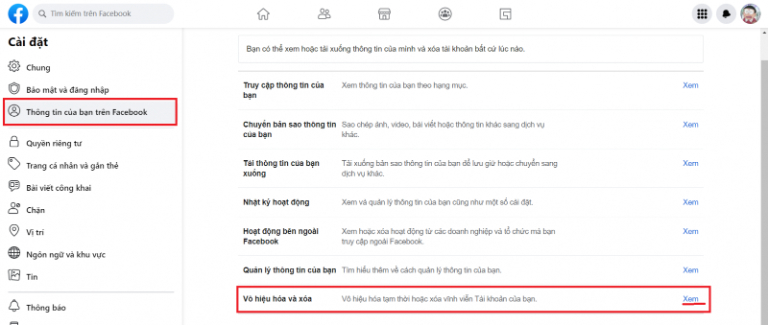
- Bước 3: Chọn Cài đặt → nhấn chọn Quyền riêng tư ở mục Cài đặt → chọn Thông tin của bạn trên Facebook.
- Bước 4: Kéo xuống và nhấn chọn mục Vô hiệu hóa và xóa.
- Bước 5: Chọn Vô hiệu hóa tài khoản → chọn Tiếp tục vô hiệu hóa tài khoản.
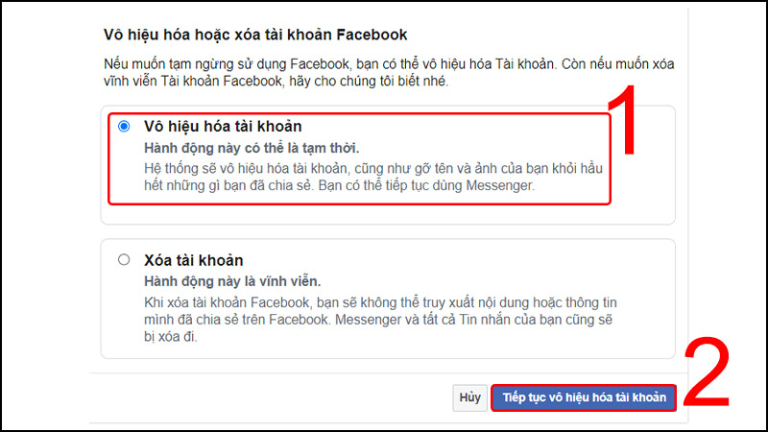
- Bước 6: Xác nhận thao tác bằng cách nhập mật khẩu tài khoản.
- Bước 7: Khi màn hình xuất hiện thông báo “Bạn có chắc chắn muốn vô hiệu hóa tài khoản không?”, bạn chỉ cần chuyển thông tin, nhập lý do rồi nhấn chọn Vô hiệu hóa. Như vậy là quá trình khóa Messenger đã hoàn tất.
Hướng dẫn cách kích hoạt lại Messenger
Những hướng dẫn trên đã giúp bạn biết cách khóa tài khoản Messenger tạm thời. Tuy nhiên, khi có nhu cầu mở lại, bạn vẫn có thể kích hoạt lại để sử dụng các tính năng nhắn tin, gọi điện… bằng cách đăng nhập thông tin tài khoản trước đây đã đăng ký. Chỉ khi bạn xóa tài khoản Facebook vĩnh viễn thì mới không thể sử dụng.
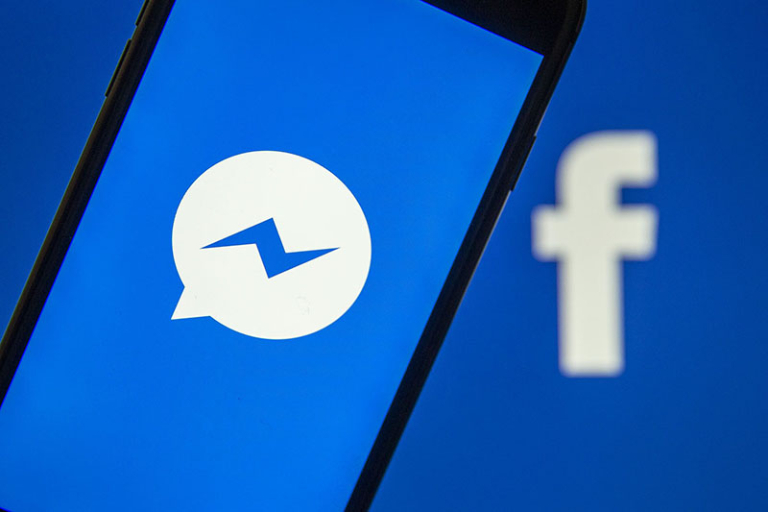
Một vài lưu ý trước khi áp dụng cách khoá Messenger
Để tránh gặp phải một số vấn đề phiền phức có thể xảy ra, trước khi áp dụng cách khoá Messenger, bạn cần lưu ý:
- Khi bạn thực hiện vô hiệu hóa tài khoản Facebook để khóa Messenger thì khi bạn mở lại Messenger, tài khoản Facebook của bạn cũng sẽ được tự động kích hoạt trở lại.
- Khi bạn khóa Messenger, dù là tạm thời thì cũng không có bật kỳ tài khoản nào có thể gọi điện hay nhắn tin cho bạn.
- Mọi người vẫn có thể tìm thấy tài khoản Facebook của bạn khi bạn khóa Messenger tạm thời.
- Bạn có thể điều chỉnh thời gian để Messenger tự động kích hoạt lại trong vòng 7 ngày. Còn nếu muốn kích hoạt trước thời gian này, bạn sẽ chỉ cần đăng nhập lại tài khoản Facebook.
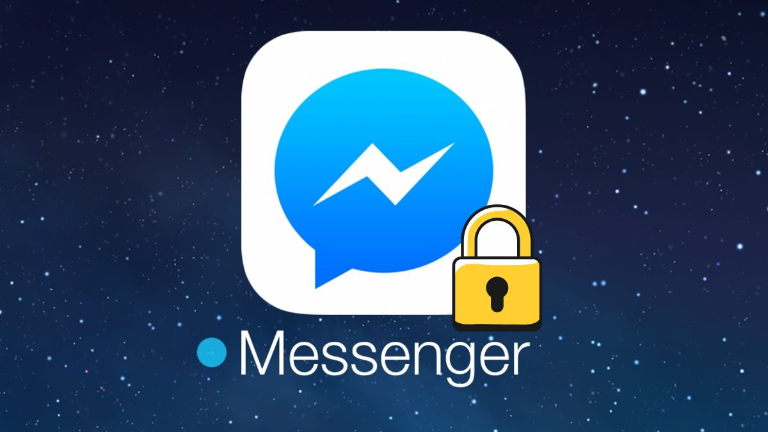
Phân biệt khóa Messenger tạm thời vs vĩnh viễn
1. Khóa Messenger tạm thời (vô hiệu hóa)
Để khóa Messenger tạm thời, bạn cần vô hiệu hóa tài khoản Facebook trước, sau đó mới đến bước vô hiệu hóa Messenger.
Đặc điểm:
- Tài khoản Messenger bị ẩn, bạn bè không thể nhắn tin cho bạn, tất cả dữ liệu, tin nhắn vẫn được giữ lại nguyên vẹn.
- Để kích hoạt lại tài khoản Messenger thì chỉ cần đăng nhập lại tài khoản Facebook/Messenger.
Việc khóa Messenger tạm thời sẽ phù hợp với những người muốn tạm nghỉ dùng mạng xã hội hoặc không muốn bị làm phiền trong thời gian ngắn.
2. Khóa Messenger vĩnh viễn (xóa hẳn)
Đây chính là việc xóa hoàn toàn tài khoản Facebook của bạn, khi đó, Messenger cũng sẽ bị khóa vĩnh viễn, không thể khôi phục.
Đặc điểm:
- Mọi dữ liệu, tin nhắn, lịch sử đều bị xóa sau thời gian chờ (thường 30 ngày).
- Không thể khôi phục tài khoản sau khi đã xác nhận xóa.
Việc xóa vĩnh viễn Messenger cần phải cân nhắc thật kĩ, chỉ phù hợp với những người chắc chắn không muốn sử dụng Facebook/Messenger, muốn xóa toàn bộ dấu vết dữ liệu.
FAQ – Câu hỏi thường gặp khi khóa Messenger
1. Khóa Messenger tạm thời có mất tin nhắn không?
Không. Tin nhắn cũ vẫn được lưu và sẽ hiển thị lại khi bạn kích hoạt lại tài khoản.
2. Người khác có biết tôi đã khóa Messenger không?
Họ sẽ không thấy bạn online hoặc gửi được tin nhắn, nhưng không có thông báo cụ thể rằng bạn đã “khóa”.
3. Muốn khóa Messenger nhưng vẫn giữ Facebook được không?
Không. Bạn phải vô hiệu hóa Facebook trước thì mới có thể vô hiệu hóa Messenger.
4. Có thể mở khóa Messenger sau khi đã vô hiệu hóa không?
Có. Đối với việc khóa Messenger tạm thời thì bạn chỉ cần đăng nhập lại Facebook hoặc Messenger, tài khoản sẽ tự động kích hoạt lại.
5. Nếu xóa Messenger trên điện thoại thì có phải là khóa không?
Không. Xóa ứng dụng chỉ gỡ phần mềm khỏi máy. Tài khoản Messenger vẫn hoạt động bình thường.
6. Khóa Messenger vĩnh viễn có khôi phục lại được không?
Không. Sau khi xác nhận xóa tài khoản Facebook, mọi dữ liệu trên Messenger sẽ biến mất hoàn toàn.
Trên đây là những chia sẻ về cách khóa Messenger tạm thời Vbee muốn chia sẻ đến bạn để bạn tham khảo. Nếu không muốn sử dụng Messenger trong thời gian ngắn, hãy thử áp dụng những cách này nhé. Chúc bạn thực hiện thành công.
Xem thêm:

